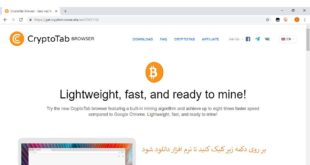افزودن برنامه به کلیک راست – اگر با برخی از برنامهها خیلی سروکار دارید و میخواهید بدون ایجاد آیکن جدید روی دسکتاپ، سریع به آنها دسترسی پیدا کنید، کافی است نرمافزار خود را با یک ترفند ساده رجیستری به منوی کلیکراست دسکتاپ اضافه کنید.
 برای شروع، در نظر میگیریم که میخواهید از نرمافزار Notepad در منوی کلیکراست خود استفاده کنید، به یاد داشته باشید این ترفند را برای هر نرمافزاری میتوان به کار برد. نخستین اقدام، باز کردن ویرایشگر رجیستری از طریق ورود به منوی استارت و تایپ عبارت زیر است:
برای شروع، در نظر میگیریم که میخواهید از نرمافزار Notepad در منوی کلیکراست خود استفاده کنید، به یاد داشته باشید این ترفند را برای هر نرمافزاری میتوان به کار برد. نخستین اقدام، باز کردن ویرایشگر رجیستری از طریق ورود به منوی استارت و تایپ عبارت زیر است:
regedit.exe
حال به مسیر زیر بروید:
HKEY_CLASSES_ROOT/Directory/Background/shell
حالا باید کلیدی زیر کلید shell بسازید، نام آن دقیقا برابر با نامی خواهد بود که در منوی دسکتاپتان نشان داده میشود. روی کلید Shell کلیکراست و سپس گزینه New Key را انتخاب کنید. حال به کلید جدید نامی را بدهید که تمایل دارید در منو نشان داده شود. در این مثال از Notepad استفاده کردیم.
اگر میخواهید به این آیتم، کلید Alt را هم نسبت بدهید تا دسترسی سریعتری داشته باشید، میتوانید مقدار Default را در سمت راست تغییر داده و کاراکتر & و کلیدی که میخواهید برای آن استفاده شود را تایپ کنید. برای مثال اگر بخواهید با فشردن کلیدهای ترکیبی ALT+N پس از باز شدن منوی کلیکراست، نتپد باز شود، کافی است کاراکتر N& را وارد کنید.
در مرحله بعدی باید دستوری را بنویسیم که برنامه را باز میکند. برای این کار روی کلیدی که ساختهاید کلیک راست و از منوی باز شده New Key را انتخاب کنید.
نام این کلید را command بگذارید. برای کامل کردن این مرحله، باید مسیر کامل نرمافزاری که قرار است اجرا شود را وارد کنید. حال روی command در سمت چپ کلیک و سپس روی کلید Default در سمت راست دوبار کلیک کنید تا مقدار آن را ویرایش کنید. حالا میتوان مسیر فایل را در این محل قرار داد. از این به بعد با کلیک راست کردن روی دسکتاپ، میتوانید برنامه خود را مشاهده کنید.
منبع:sarzamindownload.com